 Article Tags
Article Tags
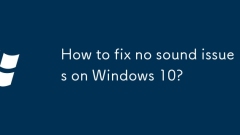
Comment résoudre aucun problème sonore sur Windows 10?
Lorsque l'ordinateur n'a pas de son, vérifiez d'abord les paramètres de base: assurez-vous que le système n'est pas muet, le volume est normal et le périphérique de sortie est correct; puis mettre à jour ou réinstaller le pilote audio; Ensuite, exécutez l'outil de dépannage sonore du système; Enfin, vérifiez si les services liés à Windows Audio sont en cours d'exécution. Les vérifications de séquence peuvent généralement résoudre les problèmes rapidement.
Jun 28, 2025 am 01:36 AM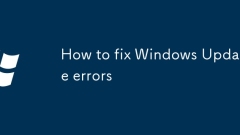
Comment corriger les erreurs de mise à jour Windows
Lorsque vous rencontrez une erreur de mise à jour Windows, vérifiez d'abord la connexion réseau et le temps du système pour vous assurer que le délai de réglage automatique et le fuseau horaire sont activés et essayez de modifier l'environnement réseau; Deuxièmement, exécutez l'outil de dépannage de la mise à jour Windows pour la réparation automatique; S'il n'est pas valide, réinitialisez les composants de mise à jour, y compris l'arrêt du service, le nettoyage du cache et le redémarrage du service; Enfin, recherchez la solution basée sur le code d'erreur spécifique, tel que 0x80070005, doit être exécutée en tant qu'administrateur, 0x800F0922 libérera l'espace du disque C ou en pause de mise à jour et réessayer.
Jun 28, 2025 am 01:34 AM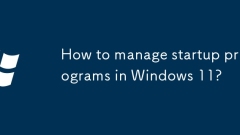
Comment gérer les programmes de démarrage de Windows 11?
Pour augmenter la vitesse de démarrage de Windows 11, il peut être réalisé en gérant l'élément de démarrage. 1. Utilisez le gestionnaire de taches, appuyez sur l'onglet "Démarrer" pour afficher et désactiver les programmes d'auto-démarrage non essentiels (conserver les logiciels antivirus, les méthodes d'entrée, etc.), 2. Utilisez l'outil de configuration du système MSCONFIG pour contr?ler finement les éléments de démarrage, afficher les informations de l'éditeur et annuler la vérification inutile; 3. Des logiciels tiers tels que CCLEANER peuvent aider à l'optimisation, mais vous devez sélectionner des outils fiables et adopter soigneusement les suggestions. La gestion rationnelle des éléments de démarrage peut améliorer considérablement l'efficacité des startups.
Jun 28, 2025 am 01:32 AM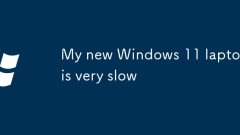
Mon nouvel ordinateur portable Windows 11 est très lent
Les raisons courantes pour le ralentissement des ordinateurs portables Windows 11 nouvellement achetés incluent les processus de fond occupent des ressources, une utilisation excessive du disque, une surchauffe et une limitation et des problèmes de performances de stockage. 1. Vérifiez le gestionnaire de taches, désactivez les éléments de démarrage inutiles et fermez les programmes d'occupation des ressources élevées; 2. Résolvez le problème d'utilisation à 100% du disque, essayez de désactiver les services de recherche et de superfetch Windows et de mettre à jour le pilote; 3. Utilisez Hwmonitor pour vérifier la température pour assurer de bons paramètres de refroidissement et d'alimentation; 4. Testez les performances du disque dur principal et envisagez de passer à un SSD plus rapide. Dans la plupart des cas, les performances peuvent être considérablement améliorées en ajustant les paramètres.
Jun 28, 2025 am 01:31 AM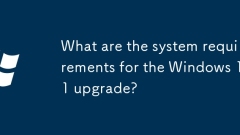
Quelles sont les exigences du système pour la mise à niveau de Windows 11?
ToupraDetowInDows11, YoudeviceMustMeetSpeciCichardWareReriments: 1) A1GHZORFASTER64-BITPROCESSORSORSUMSUPPORTFORINTINTERALNANT dnewer, amdryzen2000andnewer, orqualcommsnapdragon7c / 8c / 8cx; 2) atleast4gbram (8gbrecomend); 3) 64 gbstorage (128 gbreMcommendedDueto
Jun 28, 2025 am 01:28 AM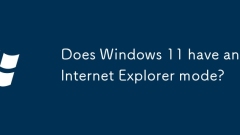
Windows 11 a-t-il un mode Explorer Internet?
Oui, Windows11DeshaveanInternetExplorerMode, ButitisNothestandaloneInternetExplorerBrowser; Au lieu de cela, ItisacompatibilityFeUturewithinmicrosoftedge.1.IemoDealLowlowingwebsitesusingtheEoldie11ngineForlegacySystems..ItsupportsoutDatedTechnoriesLikeArt
Jun 28, 2025 am 01:28 AM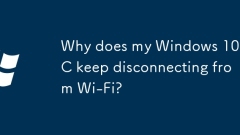
Pourquoi mon PC Windows 10 continue-t-il de se déconnecter du Wi-Fi?
La déconnexion Wi-Fi fréquente des PC Windows 10 est généralement causée par les problèmes du pilote, les paramètres de gestion de l'alimentation, les interférences du signal ou les mises à jour du système. 1. Les problèmes de pilote peuvent entra?ner une anomalie de connexion, qui peut être résolu en mettant à jour ou en réinstallant le pilote de l'adaptateur réseau; 2. Les paramètres de gestion de l'alimentation peuvent désactiver le Wi-Fi, et l'option d'économie d'alimentation doit être annulée dans les propriétés de l'appareil; 3. Le routeur est surchargé ou l'interférence du signal affectera la stabilité de la connexion, essaie de changer de bandes de fréquence ou d'améliorer l'environnement; 4. Les paramètres ou les mises à jour Windows peuvent entra?ner des défaillances du réseau, et vous pouvez exécuter le dépannage du réseau ou réinitialiser les paramètres réseau. Suivez les étapes ci-dessus pour vérifier une par une, et dans la plupart des cas, la connexion peut être restaurée sans modifier le matériel.
Jun 28, 2025 am 01:25 AM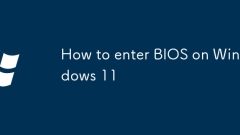
Comment entrer le BIOS sur Windows 11
Pour saisir l'interface de réglage du BIOS de Windows 11, le moyen le plus direct est d'appuyer sur une touche de piste spécifique pendant le démarrage. Les boutons correspondants pour les marques communes sont: Lenovo (F2 ou F12), Dell (F2 ou Del), HP (F10 ou ESC), ASUS (F2 ou Del), Acer (F2 ou Del); Si vous n'êtes pas s?r de la marque, vous pouvez appuyer sur Win R et entrer MSINFO32 pour afficher le "fabricant du système" pour confirmer la marque; Lorsque vous êtes connecté au système, vous pouvez cliquer sur "redémarrer" pour saisir l'environnement de récupération en maintenant la touche Maj et en cliquant sur "Redémarrer" pour redémarrer et entrer le BIOS; Afin d'augmenter le taux de réussite de la saisie du BIOS pendant le démarrage, il est recommandé de préparer les boutons à l'avance, d'essayer plusieurs fois et d'éteindre la fonction "Démarrage rapide" dans les paramètres d'alimentation.
Jun 28, 2025 am 01:21 AM
Comment modifier le plan d'alimentation de Windows 10?
La modification du plan électrique de Windows 10 peut être réalisée de plusieurs fa?ons. 1. Communiquez le plan d'alimentation dans le panneau de configuration: ouvrez "Panneau de configuration → Matériel et son → Options d'alimentation", sélectionnez le plan souhaité ou cliquez sur "Afficher les plans supplémentaires" pour en savoir plus. 2. Utilisez les paramètres du système pour modifier le mode d'alimentation: accédez à "Paramètres → Système → Power", vous pouvez rapidement changer de plans existants, mais vous ne pouvez pas personnaliser les options avancées. 3. Personnalisez le plan d'alimentation: cliquez sur "Modifier les paramètres du plan → Modifier les paramètres d'alimentation avancés" dans "Options d'alimentation" pour ajuster les paramètres tels que les performances du processeur, le temps de sommeil du disque dur et d'autres paramètres au besoin. 4. Conseils de commutation rapide: Activez l'ic?ne d'alimentation de la barre des taches pour faciliter la commutation de différents plans d'alimentation en un seul clic. Choisissez simplement la méthode appropriée en fonction du scénario d'utilisation.
Jun 28, 2025 am 01:20 AM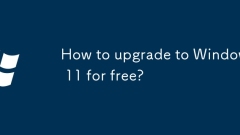
Comment passer gratuitement à Windows 11?
Microsoft fournit des mises à niveau gratuites vers Windows 11 pour les utilisateurs qualifiés de Windows 10, mais il doit répondre aux exigences matérielles. 1. Tout d'abord, confirmez si l'appareil prend en charge Windows 11, y compris le processeur, la mémoire, le stockage, le micrologiciel, le TPM, les conditions de carte graphique et d'écran, et peut être détectée via l'outil PChealthcheck; 2. Si les conditions sont remplies, vous pouvez recevoir des mises à jour progressives progressives et les installer via Windowsupdate; 3. Si vous ne voulez pas attendre Push, vous pouvez télécharger manuellement l'assistant d'installation ou le fichier ISO pour la mise à niveau sur site; 4. Les anciens appareils qui ne respectent pas la configuration peuvent également être installés en modifiant le registre ou les scripts tiers, mais il y a des risques et ne sont pas officiellement pris en charge. Bref, tant que l'équipement répond aux normes et suit les étapes,
Jun 28, 2025 am 01:18 AM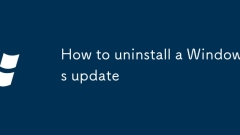
Comment désinstaller une mise à jour Windows
Si Windows Update cause des problèmes, vous pouvez le désinstaller par: 1. Entrez l'interface de désinstallation via "Paramètres"> "Apps"> "Mises à jour optionnelles"; 2. Utilisez le "panneau de commande" pour afficher toutes les mises à jour historiques et désinstaller; 3. Exécutez l'invite de commande en tant qu'administrateur et entrez le numéro WUSA / UNINSTALL / KB pour désinstaller une mise à jour spécifique; Si la désinstallation échoue, vous pouvez essayer d'exécuter SFC / Scanow pour réparer les fichiers système, trouver des correctifs alternatifs ou réinitialiser l'ordinateur.
Jun 28, 2025 am 01:18 AM
Windows 11 Nouveau menu Démarrer ne vous permet pas de créer de nouvelles catégories, les applications de clubs comme 'autres'
Le menu de démarrage de Windows 11 a une nouvelle vue de catégorie selon laquelle les clubs appliquent dans différentes catégories, mais vous ne pouvez pas créer votre propre catégorie.
Jun 28, 2025 am 01:16 AM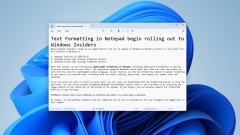
Le bloc-notes comble WordPad Gap sur Windows 11 avec Markdown, mais les utilisateurs sont en colère
Microsoft continue d'ajouter de nouvelles fonctionnalités au bloc-notes, comme Markdown, et bien qu'il ne soit pas nécessairement une mauvaise chose, certains utilisateurs ne sont pas satisfaits.
Jun 28, 2025 am 01:15 AM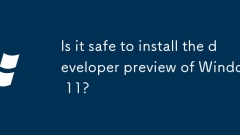
Est-il s?r d'installer l'aper?u du développeur de Windows 11?
La question de savoir si l'installation de l'aper?u du développeur de Windows 11 est s?re dépend de vos besoins. 1. La version de prévisualisation du développeur est principalement utilisée pour les tests et les commentaires, et ne convient pas à une utilisation quotidienne. Il peut avoir connu des vulnérabilités, une instabilité et des fonctions manquantes; 2. S'il est utilisé pour le travail, l'apprentissage ou d'autres dispositifs critiques de mission, il peut risquer de crashs, de problèmes de performance et même de perte de données; 3. Il est recommandé de l'installer dans un périphérique de test ou un environnement virtuel, comme un ordinateur de sauvegarde, une configuration de démarrage ou une machine virtuelle; 4. Assurez-vous de sauvegarder tous les fichiers importants, de créer des images système et de préparer les pilotes matériels avant l'installation; 5. La plupart des utilisateurs devraient s'en tenir à l'utilisation d'une version officielle plus stable et sécurisée, sauf si vous avez des besoins de test ou que vous êtes intéressé par de nouvelles fonctionnalités.
Jun 28, 2025 am 01:14 AM
Outils chauds Tags

Undress AI Tool
Images de déshabillage gratuites

Undresser.AI Undress
Application basée sur l'IA pour créer des photos de nu réalistes

AI Clothes Remover
Outil d'IA en ligne pour supprimer les vêtements des photos.

Clothoff.io
Dissolvant de vêtements AI

Video Face Swap
échangez les visages dans n'importe quelle vidéo sans effort grace à notre outil d'échange de visage AI entièrement gratuit?!

Article chaud

Outils chauds

Collection de bibliothèques d'exécution vc9-vc14 (32 + 64 bits) (lien ci-dessous)
Téléchargez la collection de bibliothèques d'exécution requises pour l'installation de phpStudy

VC9 32 bits
Bibliothèque d'exécution de l'environnement d'installation intégré VC9 32 bits phpstudy

Version complète de la bo?te à outils du programmeur PHP
Programmer Toolbox v1.0 Environnement intégré PHP

VC11 32 bits
Bibliothèque d'exécution de l'environnement d'installation intégré VC11 phpstudy 32 bits

SublimeText3 version chinoise
Version chinoise, très simple à utiliser







